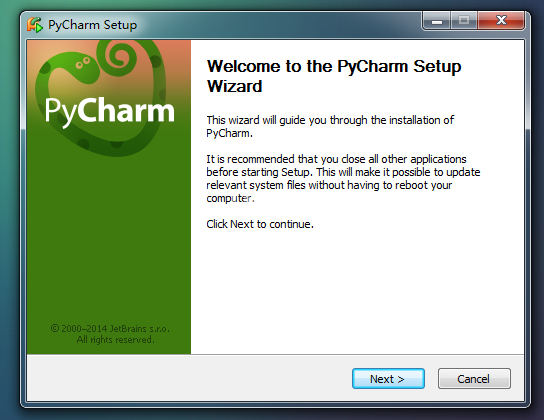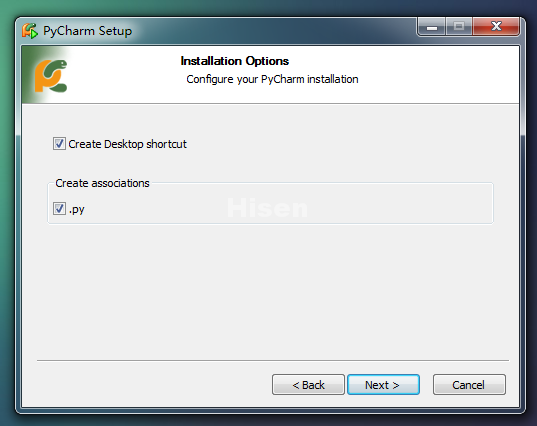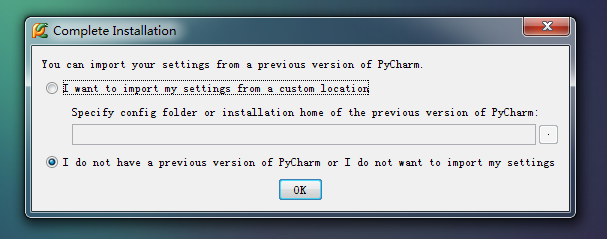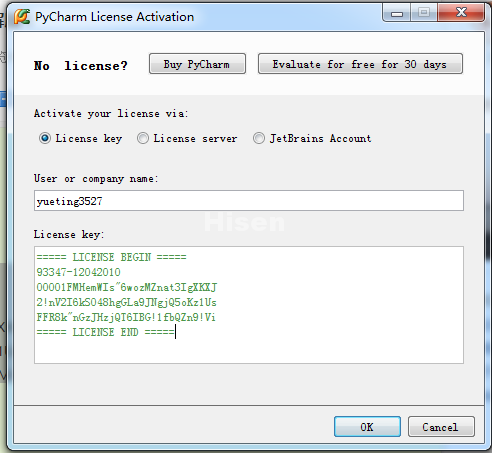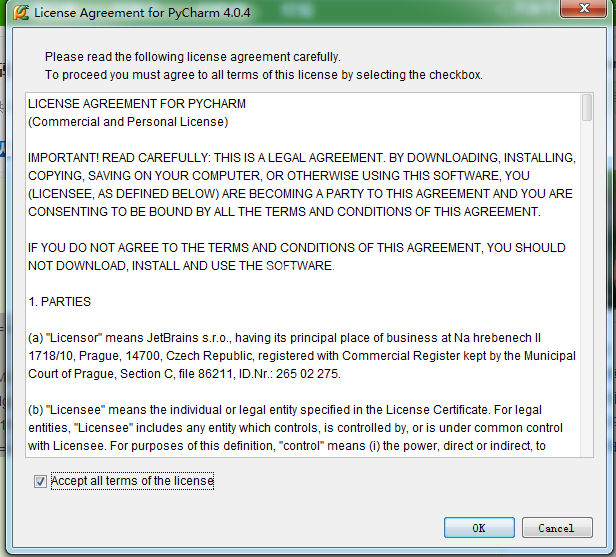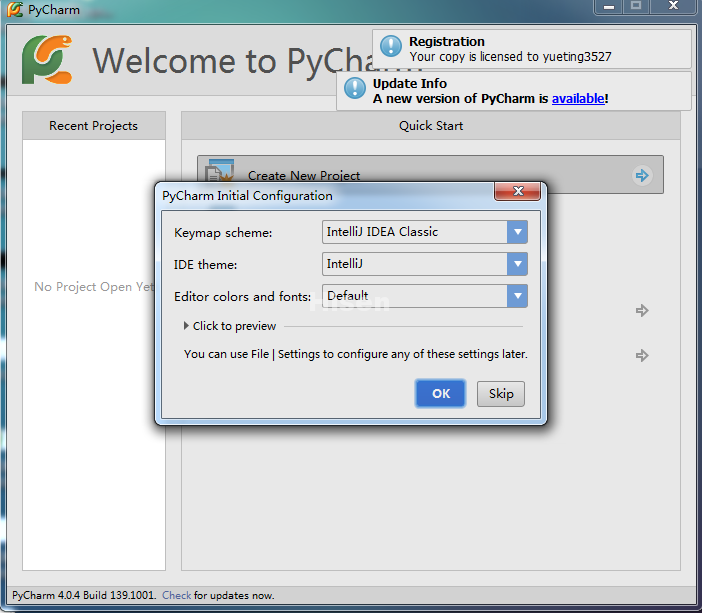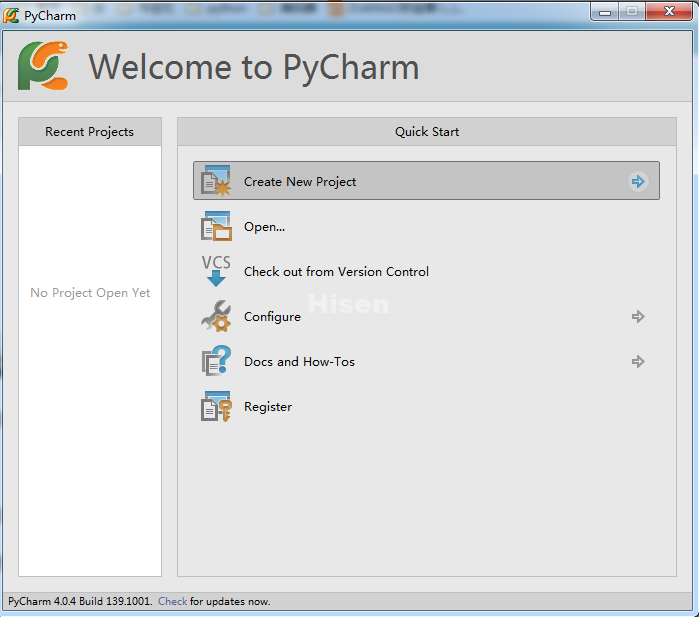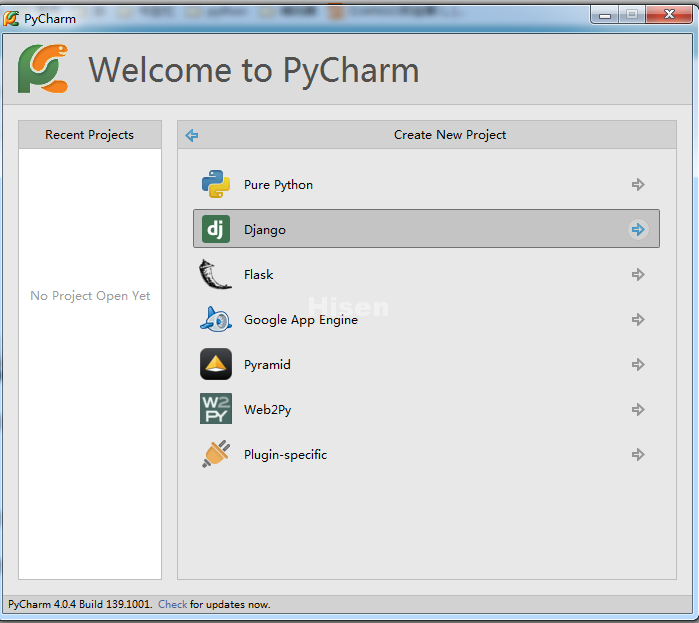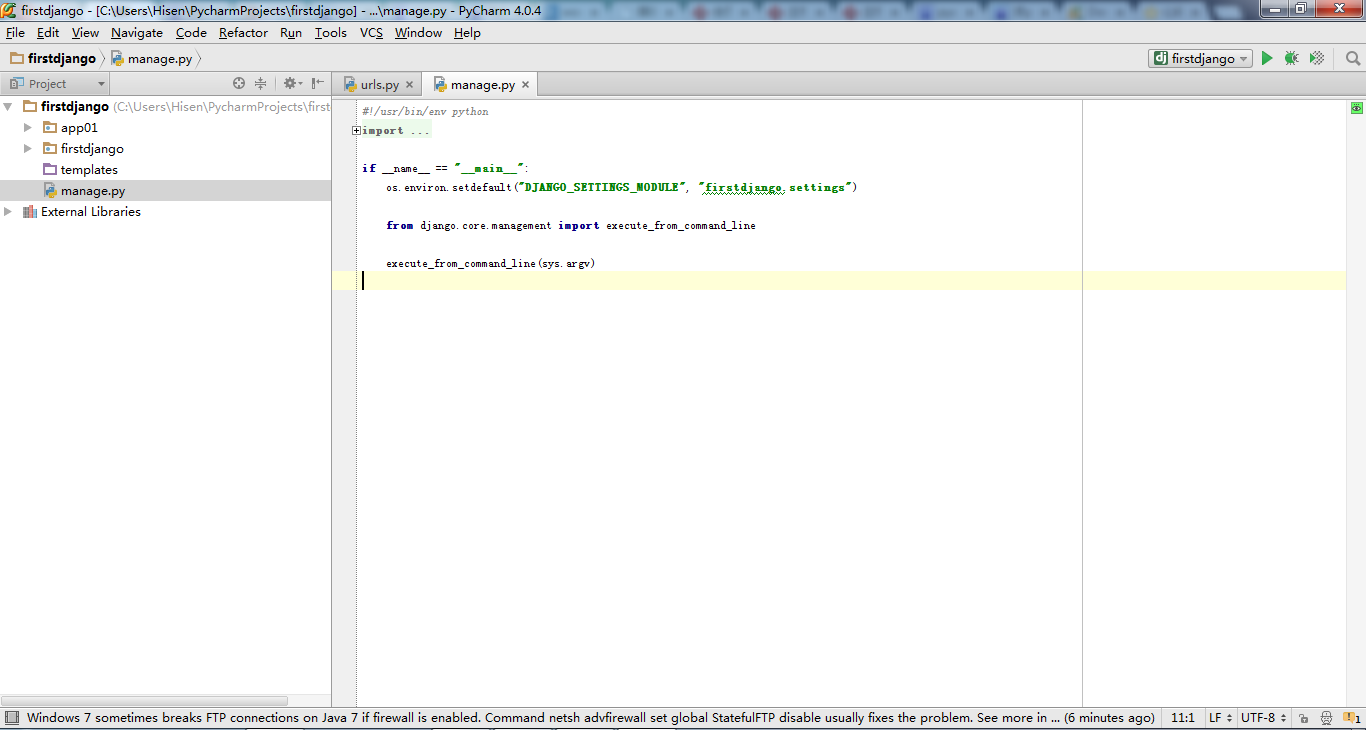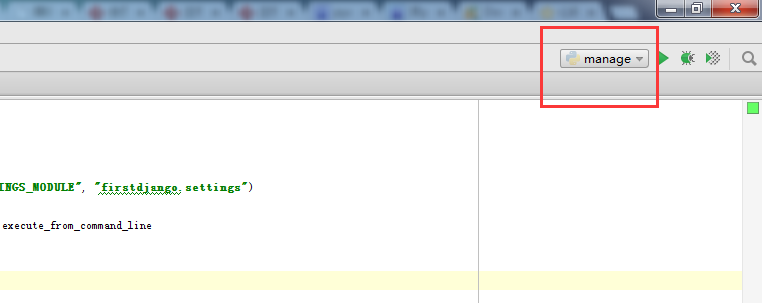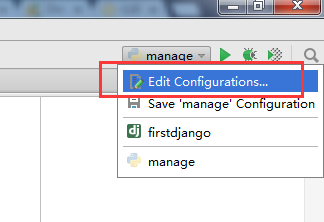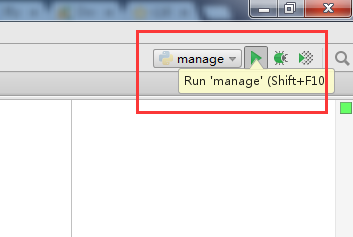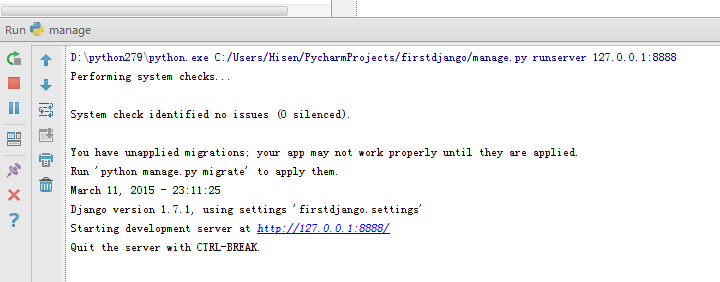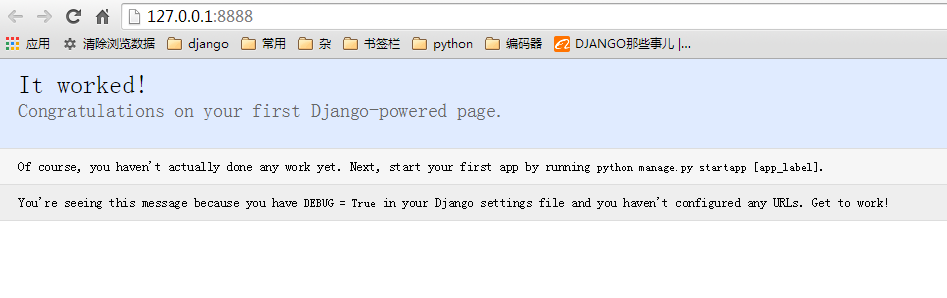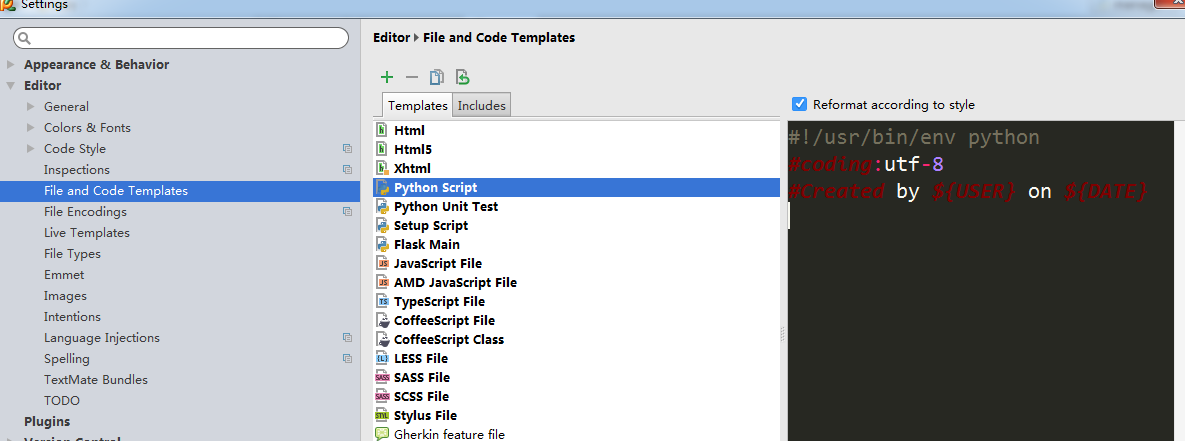工欲善其事必先利其器,额。。每次看到要推荐工具的时候,以这句话开头,我也不例外。
首先可以去pycharm官网去下载这款IDE,主要分专业版(免费试用30天),社区版(完全free,当然有些功能应该是被阉割了)
下载后,可以安装了,安装过程没有什么特别需要注意的地方,跟安大部分软件一样,点下一步就行了。贴几张安装过程截图。
安装完成双击运行程序就行了。
第一次运行,让选择是否选择导入已有的配置,该选择适合重装软件时,选择已存在的配置文件。由于我这是第一次安装就选择下面一项就行了。
开始激活软件(毕竟是收费软件),激活码网上一大堆注册码,感谢购买软件的前辈无私奉献的注册码。
下面贴一个我常用的激活码:
用户名:yueting3527
注册码:
===== LICENSE BEGIN =====
93347-12042010
00001FMHemWIs”6wozMZnat3IgXKXJ
2!nV2I6kSO48hgGLa9JNgjQ5oKz1Us
FFR8k”nGzJHzjQT6IBG!1fbQZn9!Vi
===== LICENSE END =====
这里直接点OK进入就行了。这些配置之后都可以改。
使用pycharm创建一个django project。
创建完了就这样。。
运行django,看是否能真正运行。
选择 manage.py 然后在manage.py 编辑框 右键选择 Run ‘manage’ 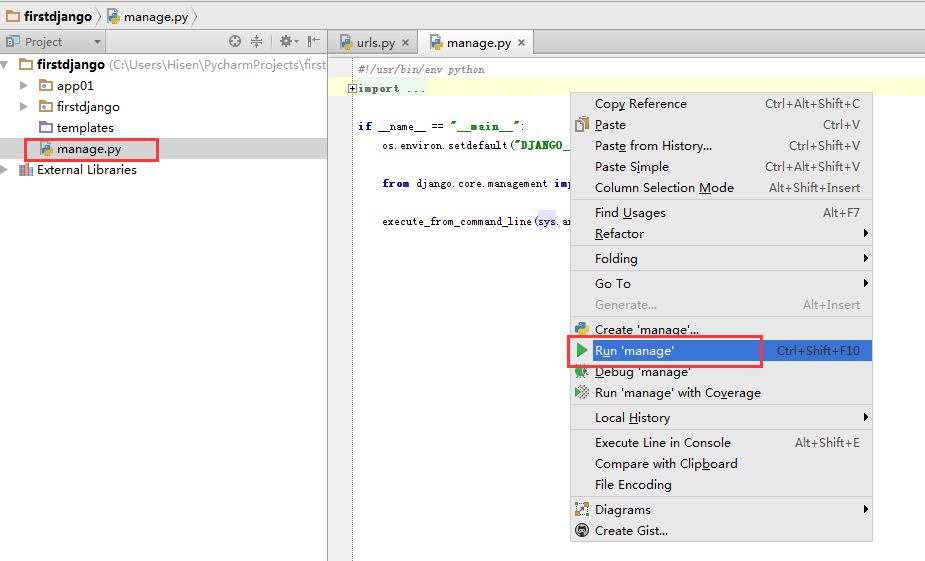
然后在右上角 运行的程序变成 manage了,其实并没有真正运行。因为没有给 manage 指定参数
单击 mange 后面的灰色小三角,出现Edit Configurations.点击它。
打开编辑框,然后在 Script parameters 填写 runserver 127.0.0.1:8888 如果想让其他同网段PC也能访问这个django程序 把127.0.0.1 改成 0.0.0.0就好(即0.0.0.0:8888 这样其他PC也就能访问本机的django程序了) 。点击apply ok 后退出
一切就绪后就可以真正运行这个django程序了。点击绿色三角。
当出现如下提示时,就可以在浏览器访问这个项目了。
到这里,就可以用pycharm写django程序了。
IDE要看着顺眼,要自己的审美要求嘛。
接着就可以做一些其他的设置了,让其更符合自己的习惯。
更改字体:
依次点击:File–>Settings…–>Editor–>Colors&Fonts–>Font 右边选择Scheme name 我选择的是Monokai 然后 点击Save As 出现弹框后,选择OK。(不选择Save AS 下面字体相关的是不能改的。)
根据自己习惯选择字体大小,保存退出。
创建文件自动添加文件头,比如下图

依次点击File–>Settings…–>Editor–>File and Code Templates 右边选择python script 然后在编辑框写入以下内容即可,保存后,以后创建python文件就可以自动添加文件头了。
|
1 2 3 |
#!/usr/bin/env python #coding:utf-8 #Created by ${USER} on ${DATE} |
其他功能后续再更新。
- 本文固定链接: http://hanx.xin/2015/03/11/推荐一款ide-pycharm/
- 转载请注明: hanxin 于 DJANGO那些事儿 发表